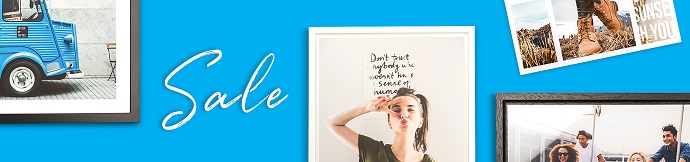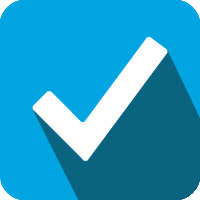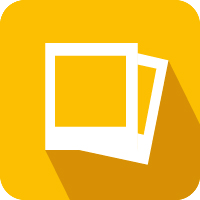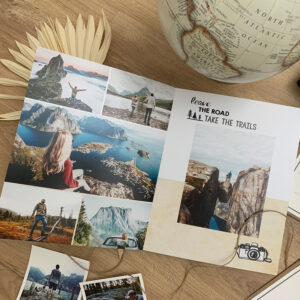- Met welke foto’s van je smartphone je zeker zult slagen
- Let op: hiervoor zijn smartphone camera’s niet zo ideaal
- Het is allemaal een kwestie van de lens
- Zoomen met de camera van je smartphone?
- Smartphone foto’s met scherpe of onscherpe achtergrond?
- Smartphone foto’s maken bij weinig licht
- Wat kun je doen aan smartphone foto’s met veel ruis?
- Soms helpt de beeldstabilisator
- Betere smartphone foto’s in de zon
- Tips voor het kopen van een smartphone
- Hoe kan ik foto’s van mezelf maken met mijn smartphone?
- Meer handige tips over camera’s en foto’s van je smartphone
- Haal meer uit je foto’s met je smartphone
Met welke foto’s van je smartphone je zeker zult slagen
Foto’s maken met je smartphone maken deel uit van het dagelijks leven. Met de nieuwste cameratelefoons kun je echt goede foto’s maken en ze zelfs indrukwekkend groot afdrukken. Maar: hoe maak je goede foto’s met een smartphone? Wij laten je zien hoe je de beste foto’s maakt met een smartphone – zowel landschappen als selfies. We geven je ook tips voor je volgende aankoop van een smartphone.
De resolutie en beeldkwaliteit van de meeste smartphone camera’s zijn voldoende voor afdrukken op posterformaat.
Mobiele telefooncamera’s zijn bijzonder geschikt voor deze motieven:
- Landschap en stad bij goed licht
- Zelfportret
- Close-ups
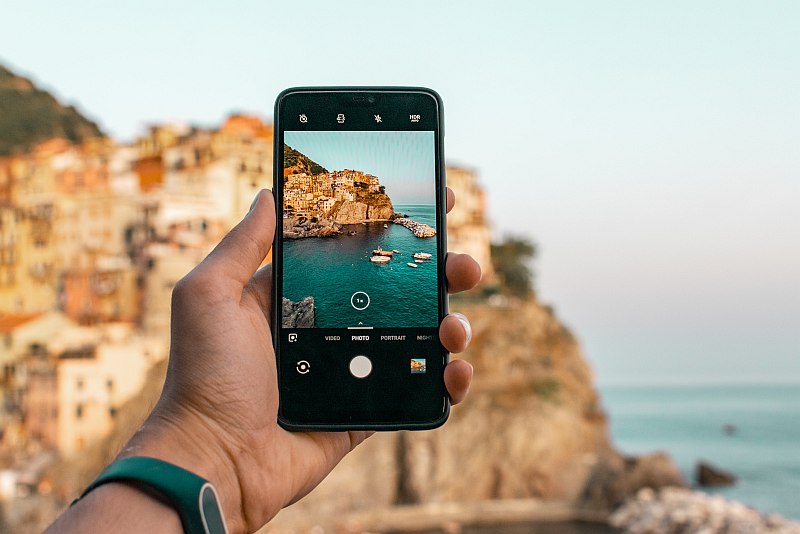
Let op: hiervoor zijn smartphone camera’s niet zo ideaal
In andere situaties dan hierboven genoemd, zijn foto’s met een smartphone echter minder overtuigend. Smartphone-fotografie is bijvoorbeeld niet ideaal voor deze doeleinden:
- alles bij weinig licht (’s avonds, binnenshuis)
- iets van ver van dichtbij fotograferen d.m.v. zoom (sport, wilde dieren).
Het is allemaal een kwestie van de lens
De hoofdlens van elke smartphone is een groothoeklens. Daarom kun je veel van de omgeving op de foto zien als je landschapsfoto’s of interieurfoto’s maakt. Maar alles lijkt ook heel klein. Mensen die op meer dan een meter afstand staan, lijken klein op foto’s met een smartphone. Met kwalitatief betere smartphones kun je echter overschakelen naar andere ingebouwde lenzen – de supergroothoeklens laat vooral veel van het landschap of interieur zien, de ingebouwde telelens brengt objecten in de verte beter in beeld, bijvoorbeeld portretten, dieren of bergen. De standaard groothoeklens levert echter altijd de beste kwaliteit, omdat deze meestal is uitgerust met een betere sensor dan de andere lenzen.
Zoomen met de camera van je smartphone?
Dat kan, maar het hoeft niet. Je kunt inzoomen op je smartphone door twee vingers op het scherm te plaatsen en ze uit elkaar te bewegen – dan heb je geen aparte telelens nodig. Dit zoomen levert echter geen goede beeldkwaliteit op. De bestaande foto wordt gewoon elektronisch opgeblazen – je ziet de objecten groter, maar ook waziger dan foto’s die zonder zoomfunctie zijn genomen. Noodoplossing: clip-on lenzen, in het bijzonder voor iPhones, vergroten het zoombereik in de richting van telefoto – alleen passen ze wat moeilijker in je zak.

Smartphone foto’s met scherpe of onscherpe achtergrond?
Wil je je foto’s met sfeervolle onscherpte op de achtergrond laten zien? Oorspronkelijk produceerden smartphone camera’s nauwelijks achtergrondonscherpte om puur fysisch-optische redenen. Alleen de beste cameramodellen met een bijzonder lichtsterke lens en een relatief grote sensor vervagen de achtergrond, in ieder geval bij close-ups – probeer het maar eens met een bloem of een kopje. Belangrijk: Tik op het object op het scherm voordat je de foto maakt, zodat je smartphone op de juiste plek scherpstelt.
De nieuwste smartphones bieden ook een functie die live focus of diafragma heet, afhankelijk van de fabrikant: eerst maak je de foto en daarna regel je de achtergrondvervaging met een schuifregelaar. Om dit te doen, geef je de foto weer in de galerij en tik je op het symbool voor de daaropvolgende regeling van de achtergrondonscherpte. Hiervoor moet een zogenaamde time-of-flight camera (ToF-camera) geïnstalleerd zijn in de mobiele telefoon.
 |  |
Je kunt de achtergrondonscherpte ook aanpassen terwijl je de foto maakt, maar het is veel handiger om dit later te doen. Dit is ook geschikt voor sfeerportretten met een wazige achtergrond. Als je een instelling zoals Portret of Close-up gebruikt, biedt je mobiele telefoon automatisch instelbare onscherpte, afhankelijk van het apparaat. Wees echter voorzichtig: de achtergrondonscherpte ziet er niet altijd realistisch uit; soms lijkt deze zelfs niet op zijn plaats bij het object, of vertoont de achtergrond afzonderlijke scherpe gebieden. In ons tijdschriftartikel over het zogenaamde bokeh-effect vertellen we je hoe je de achtergrond op een sfeervolle manier onscherp kunt maken.
Smartphone foto’s maken bij weinig licht
Smartphone-fotografie is niet zo geschikt voor fotografie bij weinig licht, bijvoorbeeld ’s avonds of binnenshuis.
Hier lees je hoe je het beste haalt uit de foto’s van je smartphone bij weinig licht:
- Probeer een speciale cameramodus zoals “zwak licht” en kijk of het betere foto’s oplevert.
- Soms kan het inschakelen van de beeldstabilisator de foto’s van je telefoon verbeteren (zie hieronder).
- Als je de telefoon op een statief kunt zetten of tegen een muur kunt plaatsen, schakel dan lage iso-waarden in zoals ISO 100 of 200 (dus niet 1600, 3200 of nog hoger). Schakel hiervoor over naar de Pro-modus van de camera-app, waar je meer instellingsmogelijkheden hebt.
- Maak geen foto’s met het gebruikelijke JPG-bestandsformaat, maar in het DNG- of RAW-bestandsformaat. In de meeste gevallen maken mobiele telefoons een JPG-bestand parallel aan het DNG-bestand. Het DNG-RAW-bestand levert onvervalste sensorkwaliteit zonder tussenkomst van de beeldbewerker van de mobiele telefoon – beter dan dat wordt het niet. DNG-bestanden hebben echter ook meer opslagruimte en overdrachtstijd nodig en kunnen niet met alle programma’s worden geopend en bewerkt.

Wat kun je doen aan smartphone foto’s met veel ruis?
Bij weinig licht gebruiken smartphones automatisch hoge ISO-waarden zoals 800, 1600 of 3200, wat onvermijdelijk veel beeldruis oplevert. Het beeld ziet er dan korrelig, gevlekt, enigszins wazig en flets uit. Dit kan zelfs bij latere beeldbewerking niet volledig worden gecorrigeerd. Schakel indien mogelijk in ieder geval meer kamerlicht in of test het licht van de mobiele telefoon – als flitser of continu licht.
Om beeldruis te voorkomen, stel je op de smartphone handmatig een lage ISO-gevoeligheid in, bijvoorbeeld ISO 200. Vermijd de gebruikelijke vooraf ingestelde algemene ISO-automaat; deze staat ook hoge ISO-waarden toe, zoals ISO 1600 – dit levert gegarandeerd ruis op.
Echter: fotograferen met een lage gevoeligheid zoals ISO 200 resulteert in lange belichtingstijden zoals een halve seconde of twee seconden.
Dit betekent voor de fotograaf:
- Je kunt niet langer uit de hand fotograferen; de opname zou onscherp worden. Plaats je smartphone op een tafel of tegen een muur of gebruik een klein statief.
- Bewegende objecten worden onscherp weergegeven, bijvoorbeeld mensen of voertuigen. Maar dit kan er ook weer aantrekkelijk uitzien.
Soms helpt de beeldstabilisator
Met een optische beeldstabilisator, zoals veel van de nieuwste smartphones bieden, ziet je foto er echt veel minder onscherp uit bij lange belichtingstijden (video’s zijn ook beter met een beeldstabilisator). Maar: bij sommige camera’s is de beeldstabilisator slechts een elektronisch trucje dat niet zo veel helpt.

Betere smartphone foto’s in de zon
Buiten in de zon betekent het maken van foto’s met je smartphone puur plezier – je krijgt echt goede foto’s met je smartphone. Maar de lenzen en sensoren van smartphones zijn nog niet zo krachtig als echte camera’s.
Hier zijn onze tips voor het maken van foto’s bij mooi weer:
- Vermijd zeer harde contrasten, bijvoorbeeld diepe schaduwen en heldere lucht in één foto. Als je dergelijke objecten wilt fotograferen en nabewerken: In het DNG-RAW bestandsformaat haal je meer uit fijne details dan met het gebruikelijke JPG bestandsformaat.
- De zon mag niet direct in de lens van de mobiele telefoon schijnen – dit vertekent foto’s van je smartphone duidelijk. Als de zon zich net buiten het beeldveld bevindt, schaduw dan de lens met de hand; dit geeft je veel betere kleuren en contrasten.
- Test verschillende instellingen in de camerabediening voor natuurlijke of levendige kleuren, voorinstellingen zoals landschap of portret.
- Fotografeer objecten die er goed uitzien met de groothoeklens van je smartphone, zoals weidse landschappen, stadsgezichten of aantrekkelijke interieurs. Een vogel op een elektriciteitsmast lijkt altijd veel te klein op een smartphone foto.

Tips voor het kopen van een smartphone
Wil je een smartphone kopen die bijzonder goede foto’s maakt? Megapixels en processor zijn minder belangrijk als het gaat om de beste camera’s; autofocus is beschikbaar op vrijwel alle modellen, evenals beeldstabilisatie, en de panoramafunctie is ook algemeen beschikbaar.
Wij vertellen je wat de werkelijke verschillen zijn tussen de huidige modellen smartphones:
De nieuwste smartphones zijn meestal veel beter dan de modellen van het jaar daarvoor.
De meeste topsmartphones bieden verschillende lenzen voor telefoto, groothoek en supergroothoek. Je krijgt echter alleen de beste kwaliteit met de groothoeklens; deze wordt ook wel standaard of 1x genoemd in de camera-app op je smartphone.
Hoe groter de sensor en hoe minder megapixels, hoe beter de beeldkwaliteit, vooral bij weinig licht. Relatief grote sensoren vind je in de smartphones van Sony, Apple en Samsung.
Hoe kan ik foto’s van mezelf maken met mijn smartphone?
Selfies, d.w.z. zelfportretten gemaakt met een smartphone, zijn nog steeds erg populair. Hier zijn de beste tips voor geslaagde selfies:
- Je gezicht mag niet volledig in de schaduw staan.
- Controleer of de achtergrond er rustig uitziet: Bomen of elektriciteitsmasten mogen niet direct uit je hoofd groeien. Vergeet ook niet dat de mensen achter je niet per se op de foto willen of moeten.
- Fotografeer niet van onderaf – dit perspectief ziet er meestal onaantrekkelijk uit.
- Schakel “Gezichtsdetectie” en “Portretmodus” in de camerabediening in, mogelijk ook “beautymodus” voor een gladdere huid (afhankelijk van het apparaat).
- Als je je selfie alleen op internet wilt zetten, gebruik dan de camera aan de voorzijde van je smartphone. Dan zie je je gezicht in groot formaat op het display terwijl je de foto maakt. De fotokwaliteit is niet zo hoog.
- Als je de selfie daarentegen in groot formaat wilt afdrukken, maak je de foto met de hoofdcamera – je kijkt naar de achterkant van je smartphone. Dan kun je de details van de foto niet zien, maar je krijgt wel een betere fotokwaliteit en meer megapixels.

- Het is onhandig om op het scherm te tikken om de sluiter te ontspannen. Als je er één hebt, gebruik dan de speciale ontspanknop op je smartphone of gebruik de zelfontspanner – zelfs voor meerdere foto’s in één keer. Afhankelijk van het apparaat maakt je smartphone automatisch foto’s als je iets zegt of als je lacht.
- Gratis apps maken portretretouchering en digitale make-up direct op je smartphone mogelijk, bijvoorbeeld Cymera voor Apple en Android smartphones.
Meer handige tips over camera’s en foto’s van je smartphone
Ben je op zoek naar metingen en testresultaten van smartphone camera’s?
Deze twee Engelstalige sites bieden bijzonder gedetailleerde testresultaten:
DXOMark & GSMArena.
Foto’s van smartphones kunnen eenvoudig direct in het apparaat worden verbeterd, en dat met volledig gratis apps. We raden deze gratis programma’s voor mobiele telefoons aan:
- Snapseed voor Android- en iOS-apparaten: zeer eenvoudige, intuïtieve beeldverbetering; plus sterke, aantrekkelijke fotolijsten en vervormingen.
- Photo Editor van dev.macgyver voor Android-apparaten: krachtige beeldbewerking als je al ervaring hebt met beeldbewerking op de pc, bijvoorbeeld met Photoshop of Gimp. Hier kun je ook tekst aan de foto toevoegen.
Haal meer uit je foto’s met je smartphone
Laat de foto’s van je smartphone niet digitaal verloren gaan! Maak er iets moois van! Er zijn zoveel verschillende manieren om van je foto’s mooie herinneringen te maken die je aan de muur kunt hangen of steeds weer mee naar huis kunt nemen.
Van fotoafdrukken in verschillende stijlen tot fotoboeken, fotokalenders en stijlvolle wanddecoratie. Je vindt heel veel ideeën bij MYPOSTER!
Maar het allerbeste is: je kunt je foto’s direct vanaf je smartphone bestellen! Dat gaat heel gemakkelijk via de MYPOSTER app voor iOS en Android.